Promjena izvornog zvuka na videozapisu
Pregled
Učinite svoj sadržaj uključivijim uz zamjenske audiozapise i zvučne opise videodatoteka pohranjenih u OneDrive za tvrtke ili SharePoint. Alternativni audiozapisi olakšavaju korištenje videozapisa osobama koje imaju drugi izvorni jezik od izvornog zvuka videozapisa ili imaju različite razine jezične sposobnosti.
Audiozapisi mogu se koristiti i za pružanje zvučnih opisa, koji su ključna pomoć za slijepe ili slabovidne korisnike, što koristi i korisnicima koji imaju poteškoća s vizualnom razumijevanjem onoga što se događa.
Promjena izvornog zvuka na videozapisu
Svatko tko pregledava videozapis s dodatnim audiozapisima može promijeniti izvorni zvuk klikom na gumb Audiozapisi u kontrolama reproduktora u donjem desnom kutu videozapisa.
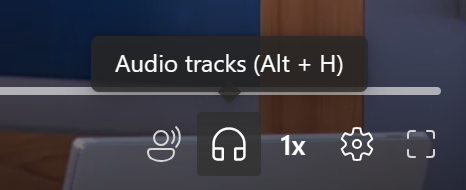
A zatim odaberite bilo koji od dostupnih audiozapisa.
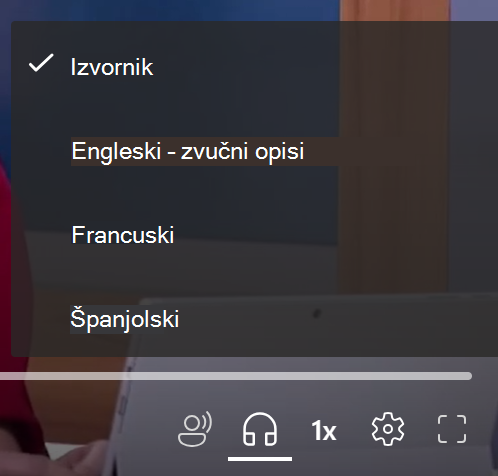
O zvučnim zapisima i zvučnim opisima
Vlasnici videozapisa mogu prenositi audiodatoteke na 86 različitih jezika i mogu ih označiti kao posebne opisne audiozapise. Da biste prenijeli audiodatoteku, u gornjem desnom kutu reproduktora weba odaberite Postavke videozapisa. Proširite odjeljak Audiodatoteke ako je zatvoren, a zatim odaberite Prenesi.
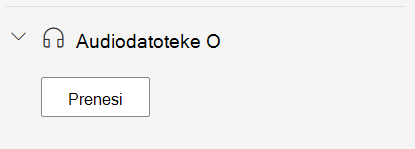
U dijaloškom okviru koji će se prikazati odaberite jezik datoteke koju prenosite. Ako prenosite opisni audiozapis, provjerite potvrdni okvir Datoteka zvučnih opisa da bi prenesena audiodatoteka izgledala kao opisni zapis u reproduktoru videozapisa.
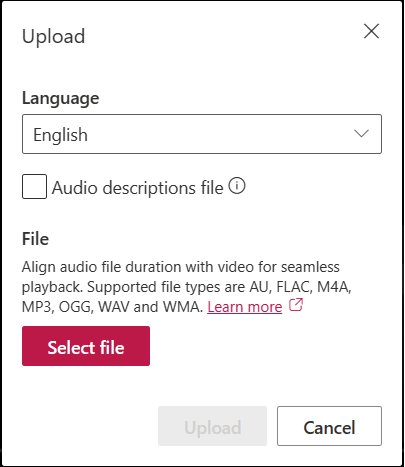
Gledatelji će vidjeti odabrani jezik i oznaku Zvučni opisi ako je mogućnost potvrđena, kada u reproduktoru videozapisa odasu audiozapise. Odaberite Odabir datoteke da biste odabrali podržanu audiodatoteku s računala. Ako slučajno odaberete pogrešnu datoteku, odaberite ikonu × da biste uklonili datoteku i odabrali drugu. Na kraju kliknite gumb Prenesi .
Napomena: možete prenijeti najviše dvije audiodatoteke po jeziku, jednu namijenjenu zamjenskom audiozapisu, a jednu za opisni audiozapis. Ako pokušate prenijeti dodatne audiodatoteke na istom jeziku, od vas će se zatražiti da zamijenite postojeće.
"au", "flac", "m4a", "mp3", "ogg", "wav", "wma"
Afrikaans, albanski, amharic, arapski, armenski, assamski, azerbajdžanski, bangla, bosanski, bugarski, burme, kantonski (tradicionalni), katalonski, kineski (pojednostavljeni, Kina), kineski (tradicionalni, Posebno upravno područje Hong Kong), hrvatski, češki, danski, nizozemski, engleski, estonski, fidžian, filipinski, finski, francuski, francuski (Kanada), njemački, grčki, gudžarati, haićanski kreolski, hebrejski, hindski, mađarski, islandski, indonezijski, inuktitut, irski, talijanski, japanski, kannada, kazaški, kmerski, kiswahili, korejski, kurdski, laoski, latvijski, litavski, madagaskarski, malajski, malajalamski, Malteški, Maori, Marathi, Nepalski, norveški Bokmål, Odia, Pašto, perzijski, perzijski (Afganistan), poljski, portugalski (Portugal), Punjabi, rumunjski, ruski, samoanski, srpski (ćirilica), srpski (latinica), slovački, slovenski, španjolski, švedski, tahitian, tamil, telugu, tajlandski, tigrinya, tongan, turski, ukrajinski, urdu, vijetnamski, velški.
Audiodatoteke podržane su samo za videozapise manje od 3,7 GB.
Preuzimanje
Ako imate dozvole za uređivanje videodatoteke koja ima povezanu audiodatoteku, možete preuzeti datoteku. Da biste to učinili, otvorite postavke videozapisa i proširite odjeljak Audiodatoteke ako je zatvoren. Zatim pokraj audiodatoteke koju želite preuzeti odaberite Preuzmi na izborniku "...".
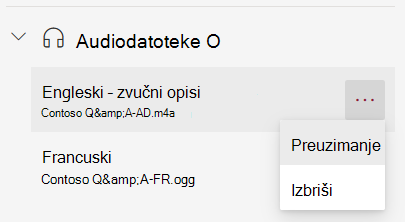
Izbrisati
Ako imate dozvole za uređivanje videozapisa, da biste izbrisali audiodatoteku otvorite postavke videozapisa i proširite odjeljak Audiodatoteke ako je zatvoren. Zatim pokraj audiodatoteke koju želite izbrisati odaberite Izbriši na izborniku "...".
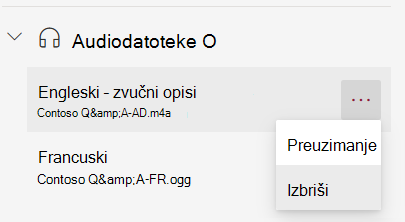
Kada se to od vas zatraži, kliknite gumb Izbriši u dijaloškom okviru.
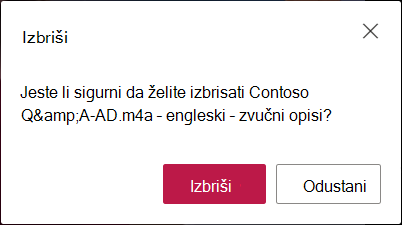
Ako slučajno izbrišete audiodatoteku, možete je oporaviti pomoću povijesti verzija u OneDrive za tvrtke i SharePoint.
Zamijeniti
Ako imate dozvole za uređivanje videodatoteke koja ima povezanu audiodatoteku, možete ažurirati datoteku tako da je zamijenite. Da biste to učinili, otvorite postavke videozapisa i proširite odjeljak Audiodatoteke ako je zatvoren. Zatim kliknite gumb Prenesi pri dnu popisa audiodatoteka. U dijaloškom okviru koji će se prikazati odaberite jezik datoteke koju zamjenjujete, ne zaboravite provjeriti i potvrdni okvir Datoteka zvučnih opisa ako zamjenjujete opisnu audiodatoteku. Odaberite Odabir datoteke da biste odabrali podržanu audiodatoteku s računala, a zatim kliknite gumb Prenesi.
Kada se to od vas zatraži, kliknite gumb Zamijeni.
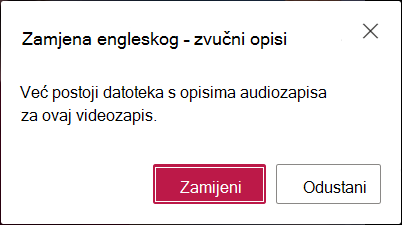
Ako ste slučajno zamijenili audiodatoteku, možete je oporaviti pomoću povijesti verzija u OneDrive za tvrtke i SharePoint.
Način pohrane audiodatoteka
Audiodatoteka pohranjuje se s videozapisom u OneDrive za tvrtke ili SharePoint. Time se nasljeđuju iste dozvole i pravila kao i videodatoteka da bi osoba koja ima pristup videodatoteci ima pristup audiodatoteci.
Nema izravnog pristupa za prikaz audiodatoteke ili upravljanje audiodatotekom u eksploreru za datoteke za OneDrive za tvrtke ili SharePoint. Budući da ova datoteka poboljšava samo doživljaj prikaza videozapisa, ona se pregledava i upravlja samo putem reproduktora videozapisa kao što je prethodno opisano.
Ako se ova audiodatoteka ažurira, ažurirat će povijest verzija videodatoteke s e-pošte s e-pošte. Da biste vidjeli prethodnu verziju audiodatoteke, možete se vratiti u povijesti verzija videodatoteke.
Ako izbrišete videodatoteku, izbrisat će se i audiodatoteka koja je pohranjena zajedno s tom datotekom. Ako je pravilnik o zadržavanju postavljen za videodatoteku, primijenit će se i na audiodatoteku pohranjenu uz tu datoteku. Ako videodatoteku premjestite na neko drugo mjesto, audiodatoteka će se premjestiti s njime. Ako kopirate videodatoteku, stvorit će se i pohraniti kopija audiodatoteke.










